Eine große Anzahl von Personen hat sich in verschiedenen Online-Foren darüber beschwert, dass ihr McAfee-Client nicht ordnungsgemäß funktioniert. Die Anwendung zeigt den Systemstatus immer als inaktiv an, unabhängig davon, welche Änderungen sie an den Einstellungen der Software vornehmen.
Dieses Problem kann im Laufe der Zeit frustrierend sein, da Sie nicht sicher sein können, dass Sie vor Online-Bedrohungen geschützt sind. Der besprochene Fehler kann entweder durch einen nicht ordnungsgemäß funktionierenden Windows Boot Loader oder Boot Manager oder durch ein Speicherplatzproblem verursacht werden.
Der McAfee Drive Encryption [DE] -Prozess ist die Quelle dieser Fehlermeldung, und wir müssen eine Eingabeaufforderung mit erhöhten Rechten verwenden, um sie zu beheben.
Im heutigen Fix-Artikel werden wir die beste Methode für die Anwendung in dieser Situation erörtern und wieder den Online-Bereich ohne Sicherheitsrisiken erkunden. Lesen Sie weiter, um mehr zu erfahren.
Wie behebe ich den McAfee-Systemstatusfehler??
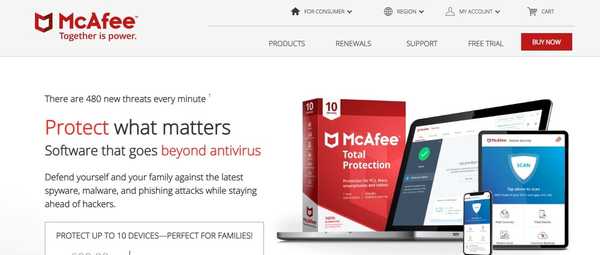
Sie müssen eine Eingabeaufforderung mit erhöhten Rechten öffnen und die unten aufgeführten Befehle ausführen, um beide möglichen Ursachen für diesen Fehler zu beheben. Abhängig von der von Ihnen verwendeten McAfee-Version ist die Lösung des Problems unterschiedlich, da sie durch unterschiedliche Elemente verursacht wird.
In einem der Fälle wird das Problem durch den Bootloader verursacht, und in dem anderen Fall wird es dadurch verursacht, dass auf dem Laufwerk, das Sie verschlüsseln möchten, nicht genügend freier Festplattenspeicher verfügbar ist. Lesen Sie weiter, um die Lösung herauszufinden.
Hinweis: Informationen dazu, was das Problem in Ihrem Fall verursacht hat, finden Sie im MfeEpe.log in den Client-Datensätzen.
1. Problem mit den Windows-Startkonfigurationsdaten

- Drücken Sie die Win + X. Tasten auf Ihrer Tastatur zum Öffnen der Start Untermenü.
- Wählen Sie das Windows PowerShell (Admin) Möglichkeit.
- Kopieren Sie diesen Befehl in das Eingabeaufforderungsfenster und fügen Sie ihn ein:
Bcdedit / set default path \ Windows \ System32 \ Winload.efi - Drücken Sie Eingeben um den Befehl auszuführen.
- Kopieren Sie den folgenden Befehl und fügen Sie ihn ein:
Bcdedit / set bootmgr Pfad \ Efi \ Microsoft \ Boot \ Bootmgfw.efi - Drücken Sie Eingeben um den Befehl auszuführen.
- Schließen Sie das PowerShell-Fenster und starten Sie Ihren PC neu
Hinweis: Wenn Sie sich über dieses Problem vollständig informieren möchten, können Sie das offizielle McAfee Knowledge Center besuchen.
Windows Powershell funktioniert nicht mehr? Keine Sorge, wir haben die richtige Lösung für Sie.
2. Laufwerksverschlüsselungsfehler in Bezug auf den Speicherplatz

- Defragmentieren Sie die Festplatte, auf der nicht genügend Speicherplatz verfügbar ist (weitere Informationen finden Sie unter diesem Link)..
- Drücken Sie die Win + X. Tasten und wählen Sie die Windows PowerShell (Admin) Möglichkeit.
- Führen Sie an der Eingabeaufforderung mit erhöhten Rechten diesen Befehl aus: CHKDSK / r
- Starten Sie Ihr System nach Abschluss des Vorgangs neu.
- Verkleinern Sie das Laufwerk, das das Problem verursacht, manuell mit Microsoft Disk Partition Werkzeug genannt DISKPART (Klicken Sie hier, um weitere Informationen dazu zu erhalten.).
Hinweis: Eine detailliertere Beschreibung des Problems und die tatsächliche Fehlermeldung finden Sie im McAfee Knowledge Center.
Fazit
Im heutigen Fix-Guide haben wir beide möglichen Ursachen für den McAfee-Fehler untersucht, bei denen die Software nicht den richtigen Systemstatus anzeigen kann, und wir haben für jeden eine schnelle Lösung angeboten.
Da dies Ihr System und Ihre Daten online verschiedenen Risiken aussetzen kann, wird es zu einem noch wichtigeren Problem, wenn es über einen längeren Zeitraum ungelöst bleibt.
Wir hoffen, dass dieser Leitfaden Ihnen eine Lösung für das aufgetretene Problem bietet. Bitte teilen Sie uns mit, ob dieser Artikel Ihnen geholfen hat oder ob Sie Vorschläge haben. Sie können uns kontaktieren, indem Sie einen Kommentar in dem Feld unter diesem Artikel hinterlassen.
- Antivirus
- McAfee
- Fenster 10
 Friendoffriends
Friendoffriends



